Pabandykite išjungti VPN ir vėl prijunkite VM
- Jei naudojate „Windows 11“ ir negalite prisijungti prie virtualios mašinos, gali kilti problemų dėl virtualiosios mašinos interneto ryšio.
- Norėdami pašalinti šią problemą, galite pabandyti prisijungti prie virtualios mašinos naudodami administratoriaus paskyrą.
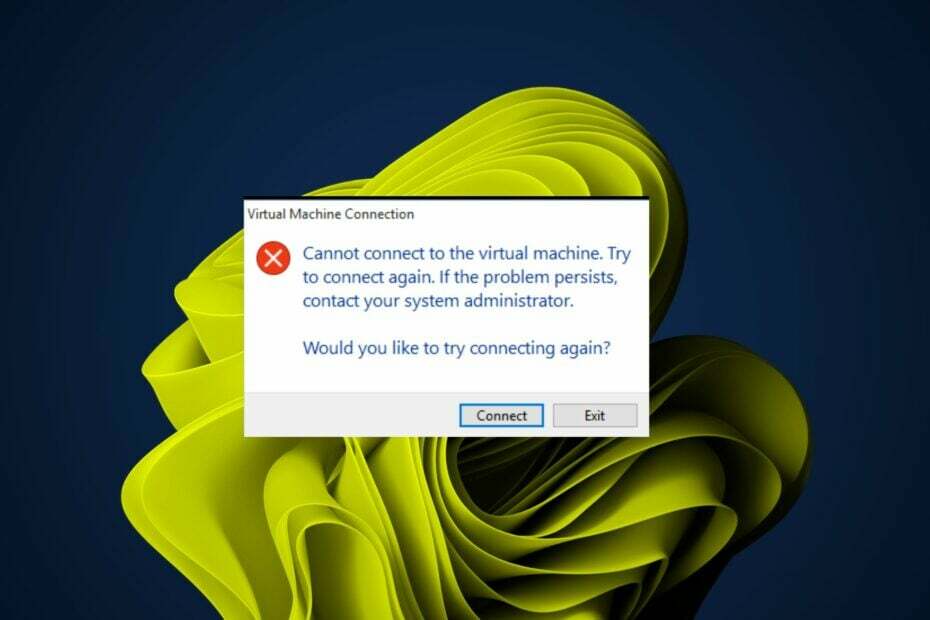
XĮDIEGTI PASPUSTELĖT ATSISIUNČIŲ FAILĄ
- Atsisiųskite „Fortect“ ir įdiekite savo kompiuteryje.
- Pradėkite įrankio nuskaitymo procesą ieškoti sugadintų failų, kurie yra jūsų problemos šaltinis.
- Dešiniuoju pelės mygtuku spustelėkite Pradėti remontą kad įrankis galėtų pradėti taisymo algoritmą.
- Fortect atsisiuntė 0 skaitytojų šį mėnesį.
Ar ką tik pradėjote savo naują „Windows 11“ virtualioji mašina bet negali prisijungti? Dauguma vartotojų susiduria su šia problema po neseniai atnaujinto „Windows“. A Nepavyksta prisijungti prie virtualios mašinos. Pabandykite prisijungti dar kartą. Jei problema išlieka pranešimas pasirodo jų ekranuose.
Kiti taip pat skundžiasi, kad jų VPN yra kaltininkas, todėl jei esate toje pačioje valtyje, šis straipsnis jums labai padės.
Kodėl mano virtualioji mašina neveikia?
Jei kyla problemų dėl virtualios mašinos, yra kelios dažniausios priežastys, kodėl taip gali nutikti:
- Neteisinga sąranka – Dažniausia priežastis, kodėl virtuali mašina neveikia, yra tai, kad ji buvo nustatyta neteisingai. Taip gali nutikti, jei netinkamai įdiegėte operacinę sistemą ar kitą programinę įrangą.
- Nepalaikoma aparatinė įranga – Įsitikinkite, kad jūsų naudojama operacinė sistema palaiko pageidaujamą svečio operacinę sistemą ir jūsų naudojamą aparatinę įrangą.
- VPN trikdžiai – Kartais jūsų naudojamas VPN gali neleisti prisijungti prie VM.
- Proxy serveris – Tarpinis serveris veikia kaip tinklo srauto tarp kliento ir serverio tarpininkas. Kartais jie gali apriboti prieigą per savo vidinius tinklus.
- Ugniasienės trukdžiai - Tavo ugniasienė gali blokuoti prieigą prie prievado į virtualią mašiną ir sukelti problemų su kompiuteriu.
Ką daryti, jei negaliu prisijungti prie savo virtualios mašinos?
Štai ką pirmiausia turėtumėte padaryti:
- Patikrinkite savo interneto ryšį ir užtikrinti, kad jis būtų pakankamai stabilus, kad galėtų paleisti VM.
- Pabandykite tiesiogiai prijungti kompiuterį prie belaidžio maršruto parinktuvo naudodami eterneto kabelį.
- Įsitikinkite, kad pagrindinė operacinė sistema yra atnaujinta.
- Išjunkite, tada įjunkite virtualią mašiną.
- Pabandykite iš naujo paleisti kompiuterį ir pažiūrėkite, ar jis atkuria ryšį. Štai ką daryti, jei jūsų Kompiuteris nebus paleistas iš naujo.
1. Iš naujo paleiskite „Hyper-V“ paslaugą
- Paspauskite Windows + R klavišus, kad atidarytumėte Bėk dialogo langas.
- Įrašykite paslaugos.msc ir pataikė Įeikite.
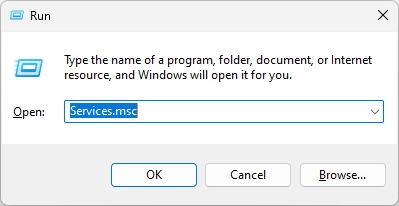
- Raskite „Hyper-V“ susijusios paslaugos, dešiniuoju pelės mygtuku spustelėkite kiekvieną, pasirinkite Sustabdyti, tada Pradėti vėl.

2. Išjungti VPN
- Paspauskite Windows raktas ir Nustatymai.

- Toliau pasirinkite Tinklas ir internetas.
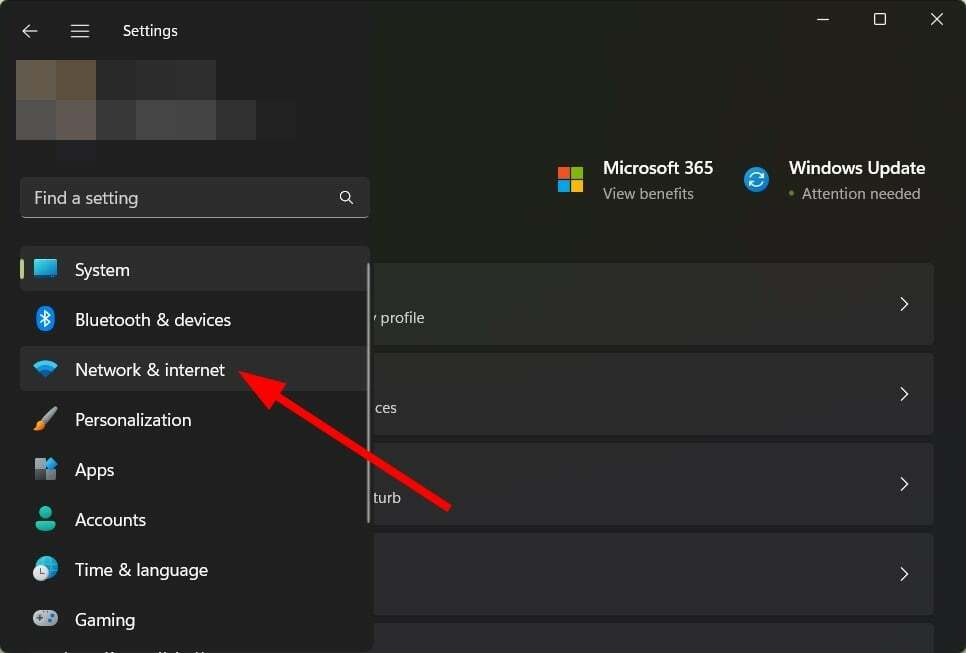
- Pasirinkite VPN dešiniajame meniu.

- Spustelėkite VPN ryšį, kurį norite išjungti, spustelėkite išskleidžiamąjį meniu ir pasirinkite Pašalinti.

- Iš naujo paleiskite kompiuterį.
- Pataisymas: LSA duomenų bazėje yra vidinio nenuoseklumo
- Kaip naudotis RSAT: išsamus žingsnis po žingsnio vadovas
- Failų sistemos klaida (-1073741819): kaip ją ištaisyti
- Negalite uždaryti skaičiuoklės programos? 4 būdai priversti
- Kaip visiškai pašalinti Windows Media Player
3. Laikinai išjunkite ugniasienę
- Paspauskite Windows mygtukas, tipas „Windows“ sauga paieškos juostoje ir spustelėkite Atviras.

- Spustelėkite Ugniasienė ir tinklo apsauga tada pasirinkite Viešasis tinklas.

- Raskite „Microsoft Defender“ ugniasienė ir perjunkite išjungimo mygtuką.

4. Paleiskite tinklo adapterio trikčių šalinimo įrankį
- Paspauskite Windows + aš pradėti Nustatymai.

- Spustelėkite Trikčių šalinimas dešinėje pusėje Sistema skirtuką.

- Pasirinkite Kiti trikčių šalinimo įrankiai.

- Raskite Tinklo adapteris trikčių šalinimo įrankis ir spustelėkite Bėk šalia jo esantį mygtuką.

Kaip prijungti VM prie kompiuterio?
Virtualios mašinos prijungimas prie kompiuterio yra tas pats, kas fizinio kompiuterio prijungimas. Tačiau turite pasirūpinti, kad visos jūsų virtualios mašinos būtų prijungtos prie to paties pagrindinio kompiuterio.
Virtuali mašina leidžia paleisti visiškai atskirą operacinę sistemą staliniame arba nešiojamajame kompiuteryje. Yra daug prieinamų virtualios mašinos, skirtos „Windows 11“. pasirinkti, todėl būsite išlepinti.
Eksperto patarimas:
REMIAMAS
Kai kurias kompiuterio problemas sunku išspręsti, ypač kai kalbama apie trūkstamus arba sugadintus sistemos failus ir „Windows“ saugyklas.
Būtinai naudokite tam skirtą įrankį, pvz Fortect, kuri nuskaitys ir pakeis jūsų sugadintus failus naujomis versijomis iš savo saugyklos.
VM prijungimo prie pagrindinio kompiuterio procesas priklauso nuo naudojamo tinklo tipo. Pavyzdžiui, jei naudojate tinklą, kuriame naudojami statiniai IP adresai, konfigūracija bus paprasta.
Jei turite daugiau nei vieną VM, gali būti, kad jų IP adresai skiriasi, todėl prieš tęsiant svarbu tai patikrinti.
Jei kelios VM veikia tame pačiame pagrindiniame kompiuteryje ir turi skirtingus IP adresus, turėsite naudoti tam tikrą formą virtualizacijos programinė įranga.
Šių tipų programinė įranga leidžia kelioms VM veikti viename fiziniame aparatūros serveryje ir dalytis aparatūros ištekliais, pvz., CPU ir atmintimi.
Kitas svarbus veiksnys, į kurį reikia atkreipti dėmesį jungiantis VM įgalinti „Hyper-V“.. Norint prijungti virtualią mašiną prie kompiuterio, būtina naudoti „Hyper-V“. Tai leis prijungti virtualią mašiną prie kompiuterio, kad galėtumėte joje paleisti programas.
Tikimės, kad šis straipsnis šiek tiek paaiškino, ką daryti, kai negalite prisijungti prie virtualios mašinos.
Taip pat patikrinkite, kaip suaktyvinkite „Windows 11“ virtualioje mašinoje jei dar to nepadarėte. Praneškite mums, ar pavyko išspręsti šią problemą toliau pateiktame komentarų skyriuje.
Vis dar kyla problemų?
REMIAMAS
Jei pirmiau pateikti pasiūlymai neišsprendė problemos, jūsų kompiuteryje gali kilti rimtesnių Windows problemų. Siūlome pasirinkti „viskas viename“ sprendimą, pvz Fortect efektyviai išspręsti problemas. Įdiegę tiesiog spustelėkite Peržiūrėti ir taisyti mygtuką ir tada paspauskite Pradėti remontą.


